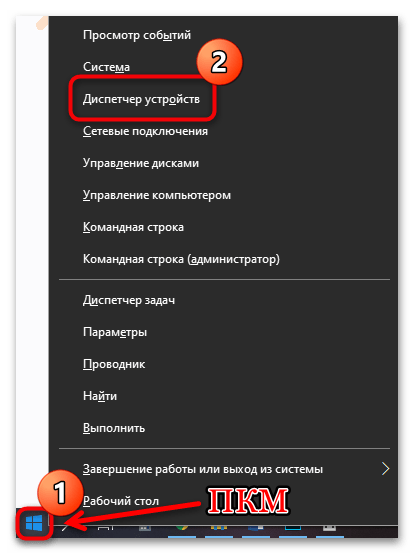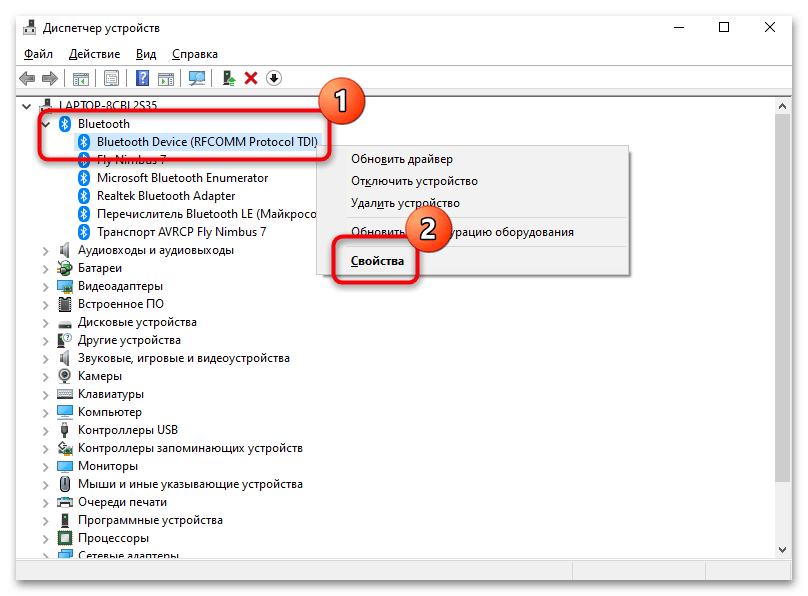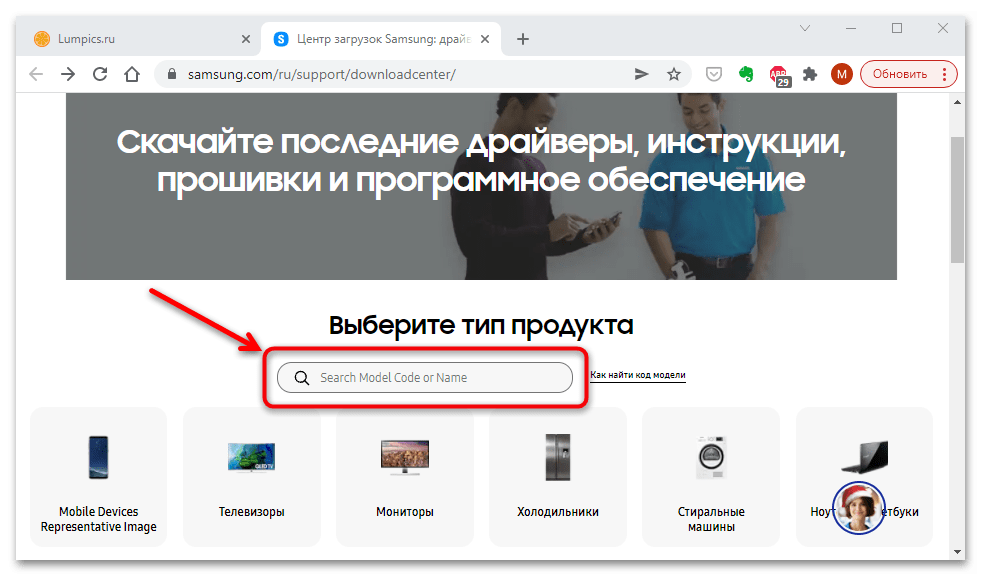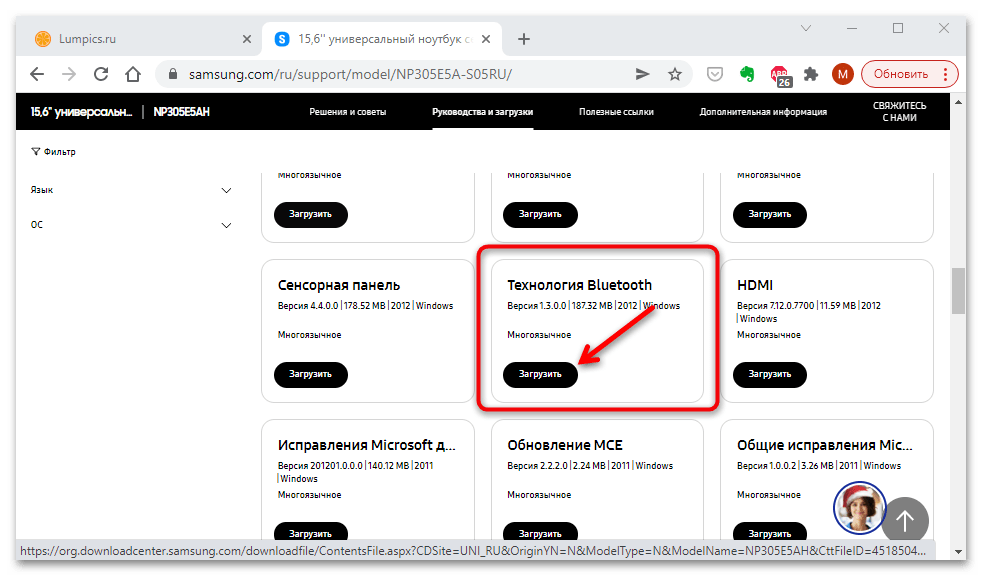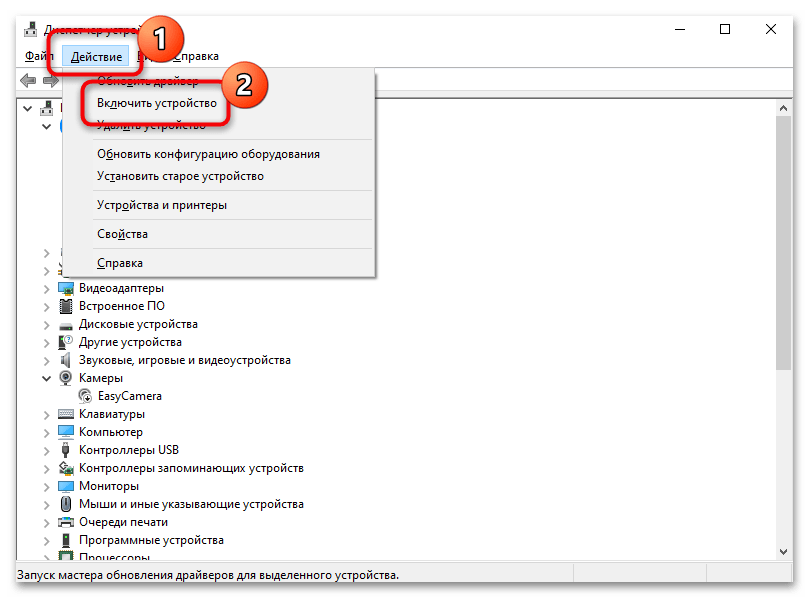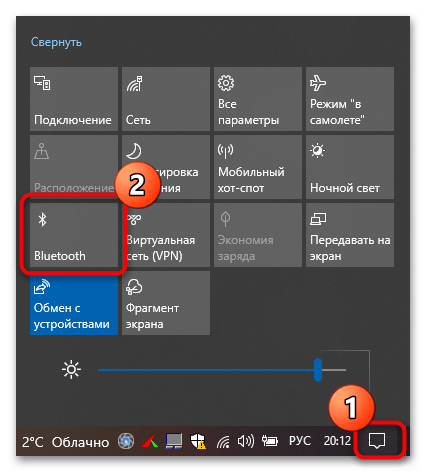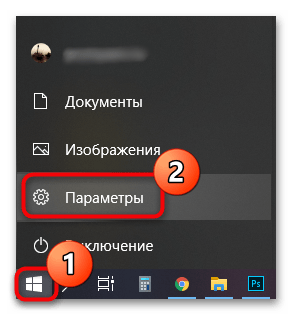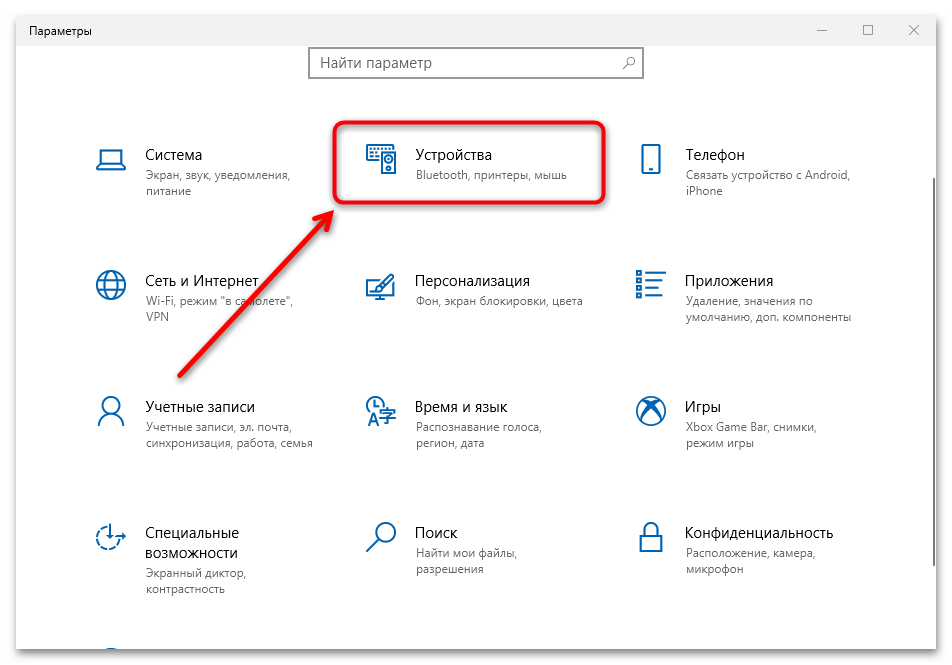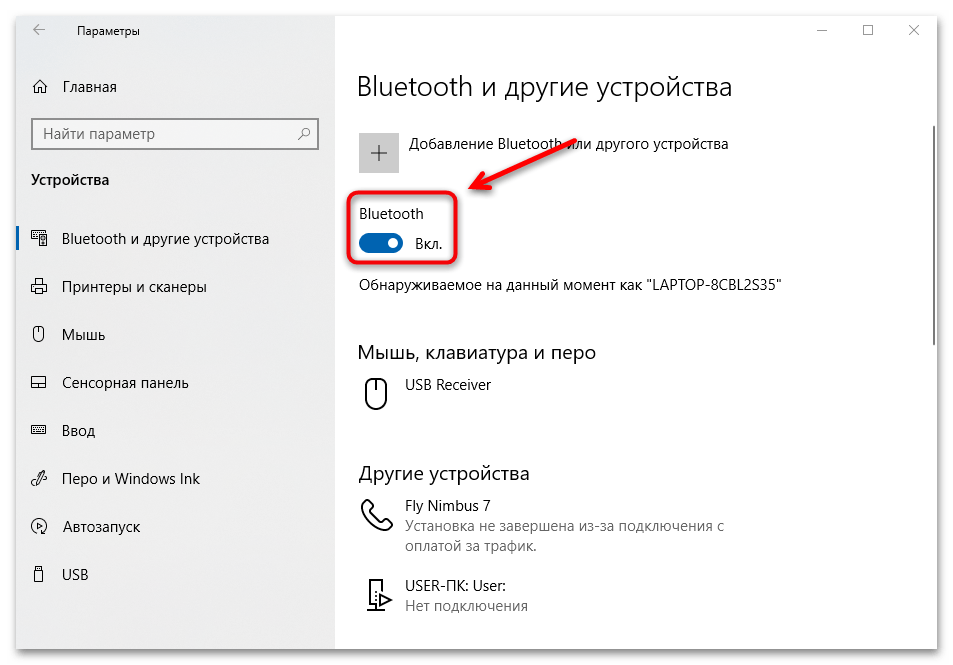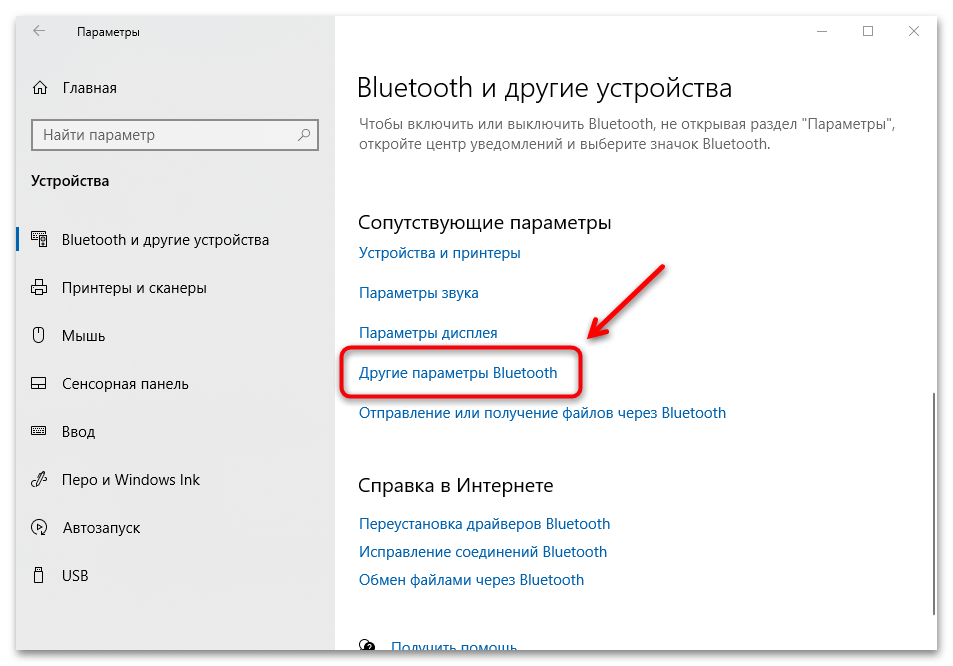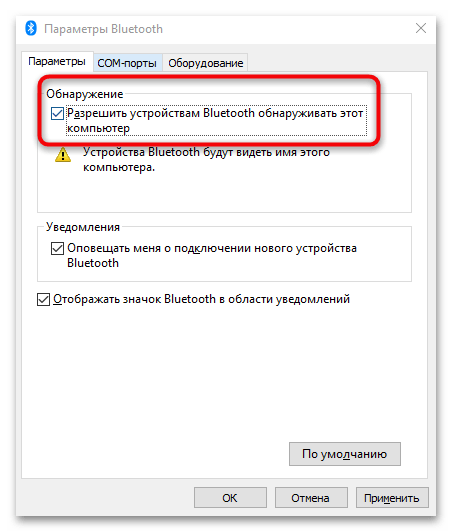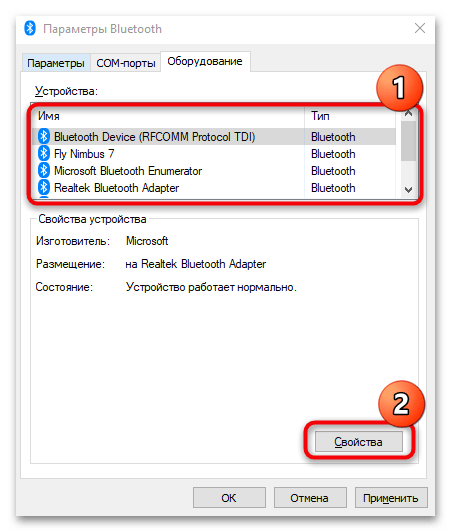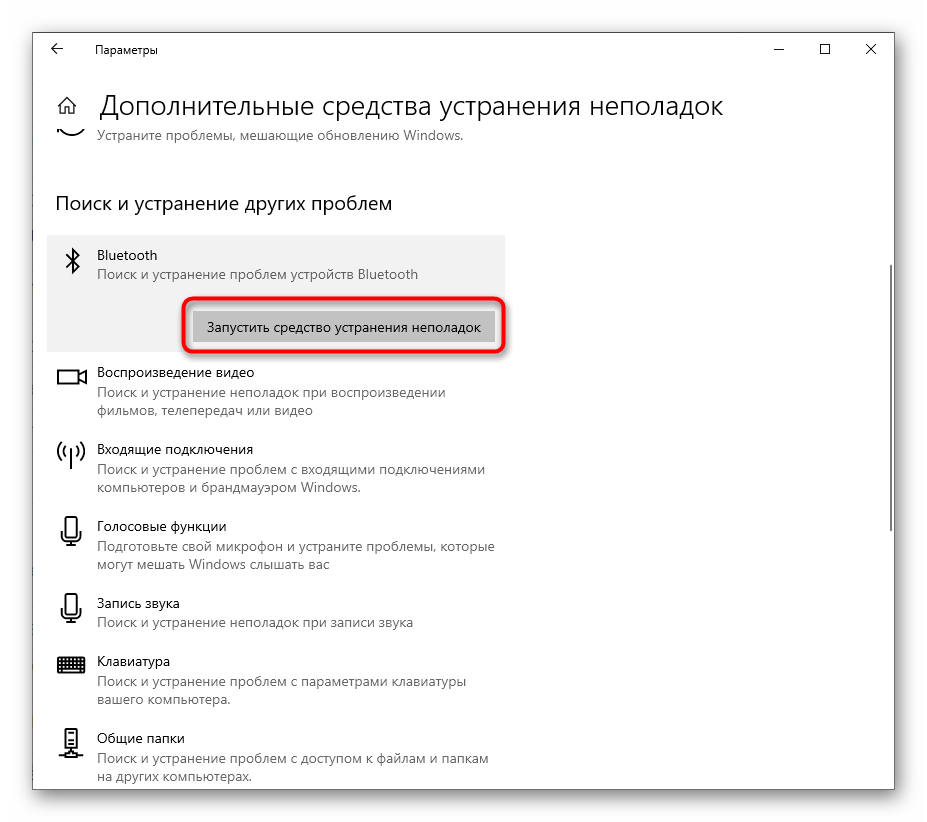Способы включения Bluetooth на ноутбуке Samsung
Перед тем как пробовать включить Bluetooth, рекомендуется убедиться, что этот модуль есть и исправно работает. При необходимости нужно обновить или скачать программное обеспечение для данного компонента ноутбука Samsung. Для проверки работоспособности потребуется перейти в «Диспетчер устройств»:
- Щелкните правой кнопкой мыши по значку Windows в левой части рабочей панели. В появившемся списке нажмите на строку «Диспетчер устройств».
- Откроется системное окно со всеми используемыми устройствами и компонентами. Посмотрите, есть ли раздел «Bluetooth». Если да, то его необходимо раскрыть — в перечне можно увидеть название адаптера, а также его описание в окне «Свойства», которое открывается через контекстное меню.
- Если встроенного адаптера нет, то в списке его не будет. Но возможно использовать альтернативный вариант: приобрести съемный Bluetooth-адаптер, который подключается к ноутбуку через USB-разъем.
В «Диспетчере устройств» название адаптера не отображается, если не установлены драйвера для компонента. ПО для Bluetooth на Samsung есть на официальном сайте производителя, на странице «Центра загрузок»:
- Найдите модель ноутбука через поисковую строку — для этого введите его название или кодовое наименование. В блоке «Ноутбуки и нетбуки» располагаются самые распространенные устройства, поэтому посмотреть их можно и там, если неизвестно имя модели. Щелкнув по нужному названию, перейдите на страницу с загрузками для него.
- Под строкой «Руководства и загрузки» найдите ПО для модуля Bluetooth. Кликните по кнопке «Загрузить».
После этого остается дождаться завершения скачивания файлов, затем запустить их установщик. В большинстве случаев потребуется следовать советами пошагового мастера инсталляции.
Когда драйвер установится, перезагрузите операционную систему и проверьте наличие модуля в «Диспетчере устройств».
Если модуль Bluetooth отключен в «Диспетчере устройств», то ни один описанный ниже способ не сработает. В этом случае около названия адаптера будет отображаться значок в виде стрелочки, направленной вниз, что означает его отключение. Щелкните по нему правой кнопкой мыши, чтобы вызвать контекстное меню. В нем выберите опцию «Включить устройство». 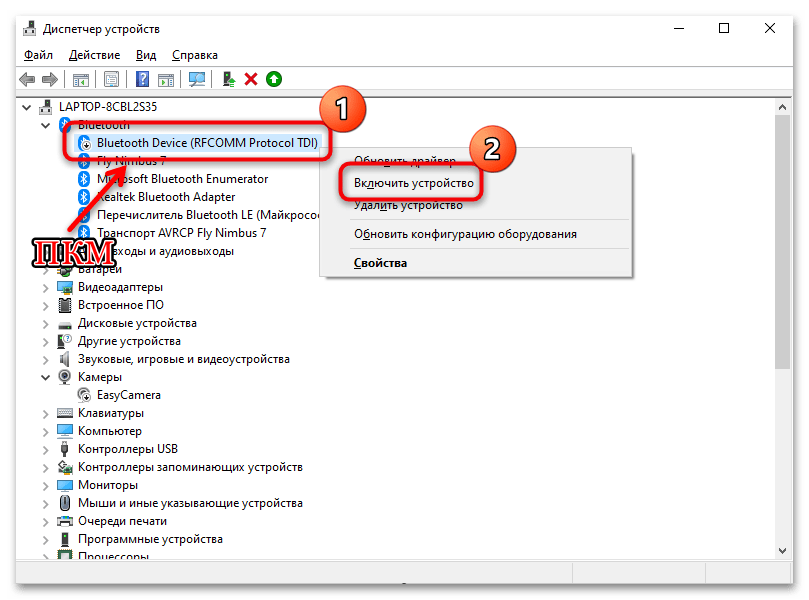
Активировать оборудование также можно, если выделить его в списке, кликнуть по вкладке «Действие» и выбрать соответствующий пункт.
Способ 1: Область уведомлений
Включить блютуз на ноутбуке Samsung можно через область уведомлений Windows 10 и 11. Достаточно нажать на иконку в виде сообщения (или на совмещенную кнопку интернета и звука в 11), которая находится в нижнем углу справа. В появившемся окне активируйте плитку с Bluetooth, чтобы та загорелась синим цветом.
В трее сразу появится иконка Bluetooth, через которую возможно управлять подключением, принимать файлы или перейти в настройки функции.
Способ 2: Системные «Параметры»
Активировать модуль блютуз можно и через «Параметры». Здесь доступны дополнительные настройки адаптера:
- Щелкните по иконке Windows, расположенной в нижнем левом углу. В меню выберите строку «Параметры», которая обозначена значком в виде шестеренки, либо найдите это приложение через поиск.
- Вызвав окно «Параметры», выберите блок «Устройства».
- Нажмите на тумблер под соответствующей строкой. Должна появиться надпись «Вкл», а трее – отобразиться значок блютуз.
Иногда другие устройства не могут обнаружить ноутбук Samsung по Bluetooth. Возможно, в настройках адаптера установлено ограничение. Чтобы его убрать, щелкните по строке «Другие параметры Bluetooth».
В новом окне на вкладке «Параметры» отметьте пункт с разрешением другим устройствам находить ноутбук. Также здесь можно отключить видимость значка в области уведомлений или деактивировать оповещение о том, что произведено подключение.
На вкладке «Оборудование» можно посмотреть информацию обо всех компонентах и устройствах, которые имеют отношение к адаптеру беспроводной связи.
Читайте также: Как включить Bluetooth на Windows 7: 2 рабочих способа
Возможные проблемы
Если ни один способ не помог, то в системе могли произойти сбои с оборудованием. Большинство из них можно исправить самостоятельно. Если Bluetooth на ноутбуке не работает, то причиной могли стать неактуальные драйверы, некорректная работа связанных служб или настроек электропитания лэптопа. В нашем отдельном материале описаны самые распространенные проблемы и пути их решения. Инструкция универсальная и подходит для всех ноутбуков, работающих на базе Windows 10 и 11.
Подробнее: Не работает Bluetooth на ноутбуке в Windows 10
Samsung Galaxy Note 9
* Обратите внимание! Комплектация и некоторые спецификации Galaxy Note 9 могут отличаться в зависимости от региона.
Оценка пользователей
Сравнения с конкурентами
Отзывы (12)
Купить можно. Но автономность у него не ахти. Но если тебе важен стилус то можно купить. И еще минус есть мерцание экрана — но это минус для того кто его ощущает на глаза.
На моем нету Эквалайзера и функция DOLBY ATMOS, Я посмотрел и не нашол программу apk. В системах приложений в настройках Самсунг как так его нету! Как установить.
Просто самый идеальный телефон вместе взятых. Даже учитывая то что уже существует Note 10, я до сих пор тащусь от своего флагмана! Камера улёт, и может даже обогнать нынешние Сяомиские «48» мп. Хорошо что есть съёмка в 4К, и в 60fps, для путешествий самое то! Брать внутреннее железо, оно очень замечательное и по сей день, по крайней мере ни одна игрушка еще не тормозила ниже 50fps. А по тяжелым прогам можно не переживать, телефон будет работать с ними как часы. Автономность даже если стоит 4000 мАч батареи хватает на 2 с половиной дня, а при усердном использовании и на один день но понятно и почему, не осуждаю. Стилус главная фишка Note, но не понравилась функция, что после 30 минут использования стилус словно «садится» но это мелочи учитывая что на 30 минут стилуса хватит ра использовании, а потом обратно в гнездо. Приведу к итогу, что за эти деньги мы получаем отличный Флагман с множеством функций. Такого вы никогда в своей жизни не увидите в китайский пародиях (Xiаomi, Huiwei, Honor и т.д.). Камера тут бомбезная, но не обгоняет новые фотоаппараты! Съемка видео здесь отличная и подойдёт для бурной съёмки различных событий. С игрульками телефон знатно дружит и поиграть в очередные новинки не составит проблем. Для важных конференций на работе (в моем случае) записывать важные детали с помощью стилуса куда удобнее, чем доставать ручку и мазать блокнот. В общем телефон всем рекомендую кому нужна альтернатива Пк за хорошую сумму